Είτε ηχογραφείτε ένα νέο podcast είτε γυρίζετε το επόμενο βίντεό σας στο YouTube, υπάρχουν μερικά πράγματα που πρέπει να έχετε υπόψη σας. Για παράδειγμα, εάν δεν είστε προσεκτικοί με τα σκηνικά και τη συνολική ρύθμιση, η εγγραφή σας μπορεί να λάβει περιττή ηχώ και θόρυβο. Ευτυχώς, μπορείτε να αφαιρέσετε την ηχώ από το Audio Audacity και να μειώσετε το Reverb Audacity διαβάζοντας απλώς αυτό το άρθρο. Διαβάστε λοιπόν μέχρι το τέλος για να μάθετε τις μεθόδους μείωσης της ηχούς Audacity.
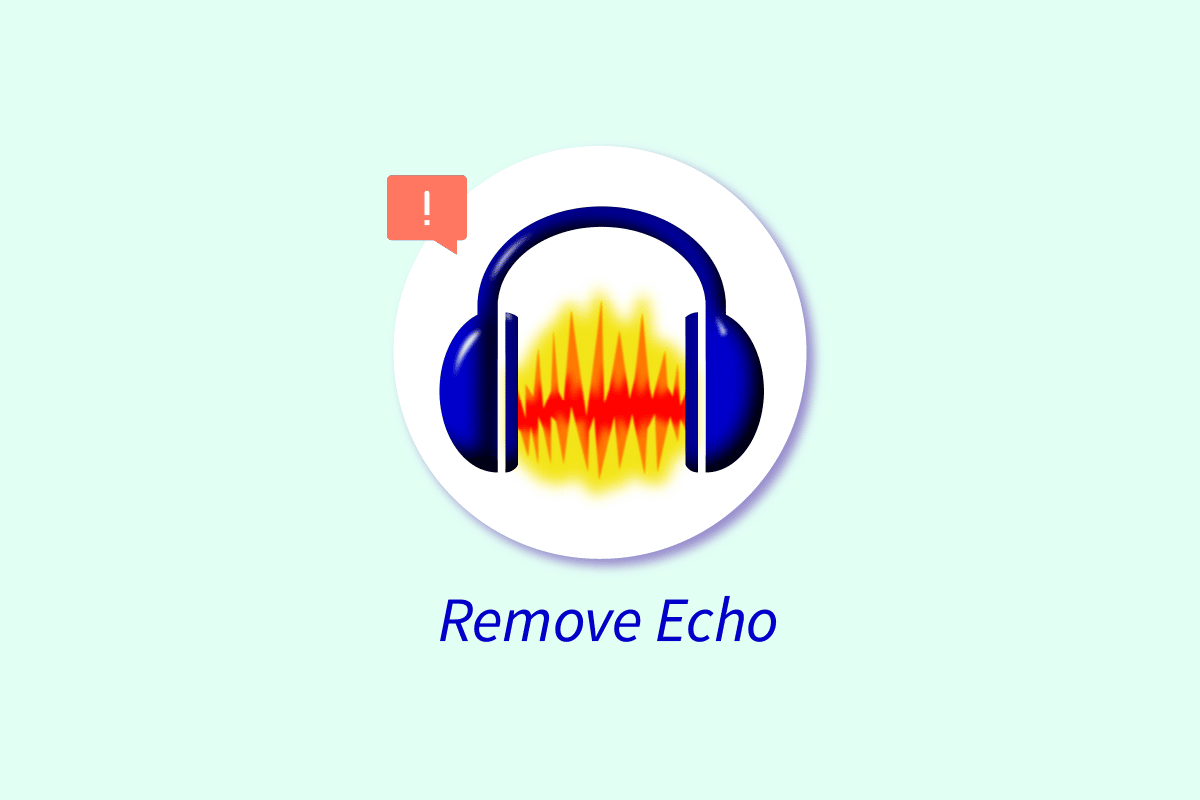
Πίνακας περιεχομένων
Πώς να αφαιρέσετε το Echo από τον ήχο στο Audacity
Συνεχίστε να διαβάζετε περαιτέρω για να βρείτε τα βήματα που εξηγούν την αφαίρεση της ηχούς από τον ήχο στο Audacity λεπτομερώς με χρήσιμες εικόνες για καλύτερη κατανόηση.
Τι προκαλεί ηχώ ήχου;
Κάνετε λάθος αν πιστεύετε ότι η ηχώ στην ηχογράφηση φωνής είναι φαινόμενο one-in-a-blue-moon. Είναι ένας από τους μεγαλύτερους εχθρούς κάθε συσκευής εγγραφής φωνής, είτε τραγουδιστής είτε ράπερ. Παρακάτω είναι οι πιο κοινές αιτίες ηχούς στις ηχογραφήσεις:
- Κάτι δεν πάει καλά με τη ρύθμισή σας.
- Το μικρόφωνό σας είναι πολύ κοντά στο ηχείο της συσκευής, γεγονός που μπορεί να προκαλέσει διπλούς ήχους.
- Δεν έχετε χρησιμοποιήσει κατάλληλα στοιχεία απορρόφησης φωνής στην αίθουσα ηχογράφησης.
- Δεν χρησιμοποιείτε μικρόφωνο καλής ποιότητας για εγγραφή.
-
Οι κακές καιρικές συνθήκες διαταράσσουν την εγγραφή σας.
Μπορεί το Echo να αφαιρεθεί από τον ήχο;
Ναι, μπορείτε να αφαιρέσετε την ηχώ από τον ήχο στο Audacity. Αλλά δεν είναι παιδικό παιχνίδι και είναι λίγο δύσκολο για ορισμένους χρήστες. Συνεχίστε να διαβάζετε για να μάθετε λεπτομερώς τις μεθόδους.
Πώς μπορώ να απαλλαγώ από την ηχώ κατά την εγγραφή ήχου;
Εάν θέλετε να αποφύγετε την ηχώ κατά την εγγραφή ήχου, πρέπει να μαλακώσετε το δωμάτιο. Σε λαϊκή γλώσσα, προσπαθήστε να φέρετε περισσότερα πράγματα που μπορούν να απορροφήσουν τον ήχο. Για παράδειγμα, οι κουβέρτες, τα μαξιλάρια και οι υπνόσακοι είναι μερικές φιλικές προς τον προϋπολογισμό επιλογές.
Γιατί ακούω μια ηχώ στο Audacity;
Μπορεί να υπάρχουν διάφοροι λόγοι για τους οποίους ακούτε μια ηχώ σε μια ηχογράφηση στο Audacity. Αλλά το πιο συνηθισμένο είναι ότι ίσως ακούτε το σήμα από την κάρτα ήχου και το ίδιο σήμα από το λογισμικό με μια μικρή καθυστέρηση στην παράδοση.
Πώς να αφαιρέσετε το Echo από τον ήχο στο Audacity;
Ας δούμε μερικές από τις μεθόδους που μπορείτε να χρησιμοποιήσετε για να αφαιρέσετε την ηχώ από τον ήχο στο Audacity:
Μέθοδος 1: Μειώστε το θόρυβο στο Audacity
1. Ανοίξτε το Θράσος εφαρμογή στον υπολογιστή ή τον φορητό υπολογιστή σας.
2. Επιλέξτε το επιθυμητό τμήμα της εγγραφής από όπου πρέπει να αφαιρέσετε την ηχώ και κάντε κλικ στην καρτέλα Εφέ από την επάνω γραμμή.

3. Τώρα, κάντε κλικ στο Noise Removal and Repair > Noise Reduction.

4. Στη συνέχεια, κάντε κλικ στο Get Noise Profile που θα κλείσει αυτόματα το παράθυρο.

5. Πάλι, κάντε κλικ στο Εφέ > Μείωση θορύβου για να κάνετε αλλαγές στις τιμές.
Σημείωση: Το ρυθμιστικό μείωσης θορύβου ελέγχει ακριβώς πόσο θόρυβο φόντου θέλετε να μειώσετε. Ομοίως, η ευαισθησία ελέγχει πόσος θόρυβος θα αφαιρεθεί και η εξομάλυνση συχνότητας πρέπει να παραμείνει μεταξύ 1-6 για προφορικό περιεχόμενο.

6. Κάντε κλικ στο OK για να αποθηκεύσετε τις αλλαγές.
Μέθοδος 2: Αφαιρέστε το Echo with Noise Gate
Εάν η προηγούμενη μέθοδος μείωσης θορύβου απέτυχε να σας δώσει τα επιθυμητά αποτελέσματα, μπορείτε να δοκιμάσετε αυτήν για να μειώσει την ηχώ Audacity. Αυτή η μέθοδος παρέχει καλύτερο έλεγχο σε άλλες πτυχές με λεπτές ρυθμίσεις.
1. Επιλέξτε το κομμάτι σας και κάντε κλικ στο Εφέ.

2. Κάντε κλικ στο Noise Removal and Repair > Noise Gate…

3. Χρησιμοποιήστε την Προεπισκόπηση κατά την προσαρμογή των ρυθμίσεων και κάντε κλικ στο OK μόλις είστε ικανοποιημένοι με τις προσαρμογές.
Μέθοδος 3: Ρύθμιση συμπιεστή
Η λειτουργία συμπιεστή στο Audacity σάς βοηθά να φέρετε τα επίπεδα ήχου σας στο ίδιο επίπεδο αλλά χωρίς να τα κόψετε. Αυτό μπορεί δυνητικά να βοηθήσει στη μείωση του Reverb Audacity.
1. Επιλέξτε το κομμάτι σας και κάντε κλικ στην καρτέλα Εφέ.
2. Στη συνέχεια, μεταβείτε στην επιλογή Όγκος και συμπίεση > Συμπιεστής…

3. Προσαρμόστε την τιμή κατώτατου θορύβου για να δείτε αν ταιριάζει με τα επιθυμητά αποτελέσματα.
Σημείωση: Μπορείτε επίσης να προσαρμόσετε και να παίξετε με τα Threshold, Ratio, Attack time και Release time.

Μέθοδος 4: Προσαρμόστε το φίλτρο υψηλής διέλευσης και το φίλτρο χαμηλής διέλευσης
Εάν έχετε να κάνετε με πνιγμένους ήχους, μπορείτε να προσαρμόσετε τις χαμηλότερες συχνότητες έτσι ώστε οι ήχοι υψηλής συχνότητας να ενισχύονται αυτόματα. Ομοίως, το κατώτερο φίλτρο βοηθά στη στόχευση ήχων υψηλής συχνότητας για τη βελτίωση των χαμηλών συχνοτήτων. Για να το προσαρμόσετε:
1. Επιλέξτε το κομμάτι σας και κάντε κλικ στο Εφέ.
2. Μεταβείτε στο EQ and Filters > High Pass Filter ή Low Pass Filter για να προσαρμόσετε τη γραμμή σύμφωνα με τις προτιμήσεις σας.

Μέθοδος 5: Χρησιμοποιήστε το Plug In
Μπορείτε επίσης να πραγματοποιήσετε μείωση ηχούς Audacity χρησιμοποιώντας μια προσθήκη Noisegate. Για αυτό, μπορείτε να ρίξετε μια ματιά στον αναλυτικό οδηγό μας σχετικά με το πώς να εγκαταστήσετε το Autotune VST Plugin στο Audacity. Είναι φιλικό προς τους αρχάριους και καλύπτει όλα όσα πρέπει να γνωρίζετε για την εν λόγω μέθοδο.

***
Δεν υπάρχει αμφιβολία ότι χρειάζεστε τον κατάλληλο χρόνο και αφοσίωση για να αφαιρέσετε την ηχώ από το Audio Audacity και να μειώσετε την αντήχηση στο Audacity. Αν και είναι αρκετά απαιτητικό, μπορείτε να το μειώσετε σε ένα βαθμό με επιδεξιότητα και υπομονή. Το μόνο που έχετε να κάνετε είναι να προσαρμόσετε διαφορετικές τιμές και εφέ και να δείτε τι σας βοηθά με τη μείωση της ηχούς. Μπορείτε να μας ενημερώσετε για τυχόν απορίες ή προτάσεις σχετικά με οποιοδήποτε άλλο θέμα θέλετε να κάνουμε ένα άρθρο. Ρίξτε τα στην παρακάτω ενότητα σχολίων για να τα γνωρίζουμε.

